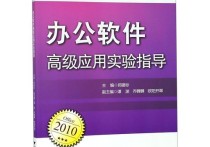移动文档处理革新:Word手机版功能深度解析与实用案例分享
Word文档手机版是指可以在智能手机上使用的Microsoft Word应用程序,它允许用户在移动设备上创建、编辑、查看和分享Word文档。以下是关于Word文档手机版的详细说明,包括功能介绍、操作步骤和案例分析。
一、功能介绍
-
创建和编辑文档 用户可以在手机版Word中创建新文档,或打开现有的Word文档进行编辑。编辑功能包括插入文本、图片、表格、图表等。
-
格式调整 手机版Word提供了丰富的格式调整工具,如字体大小、样式、段落格式、列表等,以满足用户在移动设备上对文档格式的要求。
-
文档视图 手机版Word支持多种视图模式,如阅读视图、编辑视图、页面视图等,方便用户在手机上查看文档。
-
云同步 手机版Word与OneDrive、OneDrive for Business等云存储服务紧密结合,可以实现跨设备的文档同步和共享。
-
协作功能 手机版Word支持实时协作,用户可以邀请他人共同编辑文档,并进行实时沟通。
-
搜索与替换 用户可以在手机版Word中使用搜索与替换功能,快速查找和替换文档中的文本。
二、操作步骤
以下以在iPhone上的Word文档手机版为例,介绍如何创建和编辑文档:
-
下载并安装Word文档手机版 在App Store搜索“Word”,下载并安装Microsoft Word应用程序。
-
打开Word文档手机版 打开已安装的Word应用程序,进入主界面。
-
创建新文档 点击主界面右下角的“+”按钮,选择“新建文档”,然后选择模板或空白文档。
-
编辑文档 在文档编辑界面,点击屏幕底部的“编辑”按钮,进入编辑模式。此时,可以插入文本、图片、表格等。
-
格式调整 点击屏幕底部的“格式”按钮,进入格式调整界面。在此界面,可以调整字体、段落、列表等格式。
-
保存和分享 编辑完成后,点击屏幕右上角的“保存”按钮,将文档保存到OneDrive或其他位置。点击“分享”按钮,可以邀请他人共同编辑或分享到社交媒体。
三、案例分析
案例1:小明在上班途中收到一份Word文档,需要在手机上快速浏览并给出修改意见。小明打开Word文档手机版,选择阅读视图模式,快速浏览文档内容,然后切换到编辑视图,对文档进行修改。
案例2:小红和小王共同编辑一个项目报告,他们使用Word文档手机版的实时协作功能,实时查看对方的修改,并进行沟通。通过手机版Word,他们可以随时随地进行协作,提高工作效率。
案例3:小张需要将一份Word文档分享给同事,他使用手机版Word的分享功能,将文档发送到同事的邮箱,并邀请同事共同编辑。
总之,Word文档手机版为用户提供了方便快捷的移动办公体验,让用户可以随时随地创建、编辑、查看和分享Word文档。